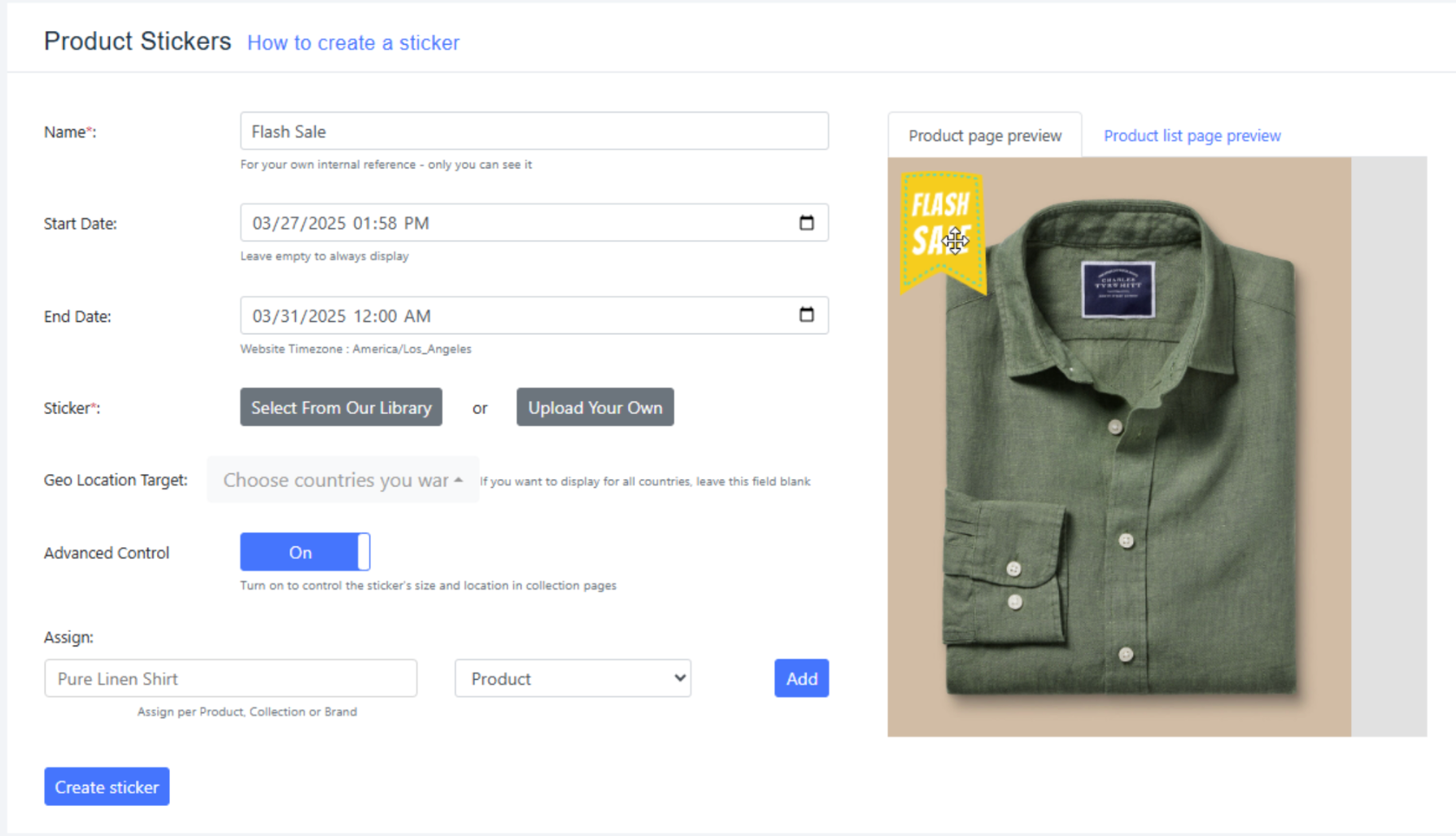Ajouter et configurer l'appli Product Stickers
2 min
Dans cet article
- Ajouter l'appli Product Stickers by PoCo à votre site
- Créer votre sticker
Important :
À partir du 13 juin, l'appli Badges de site ne sera plus prise en charge. Pour que votre site continue à fonctionner sans pause, nous vous recommandons de passer à l'appli Product Stickers.
Ajouter l'appli Product Stickers by PoCo à votre site
Commencez par ajouter l'appli à votre site. Pour ajouter cette appli, vous devez avoir Wix Boutique installé sur votre site.
Éditeur Wix
Éditeur Studio
- Accédez à votre éditeur.
- Cliquez sur Ajouter des applis
 à gauche de l'éditeur.
à gauche de l'éditeur. - Cherchez l'appli Product Stickers dans la barre de recherche.
- Cliquez sur Ajouter au site .
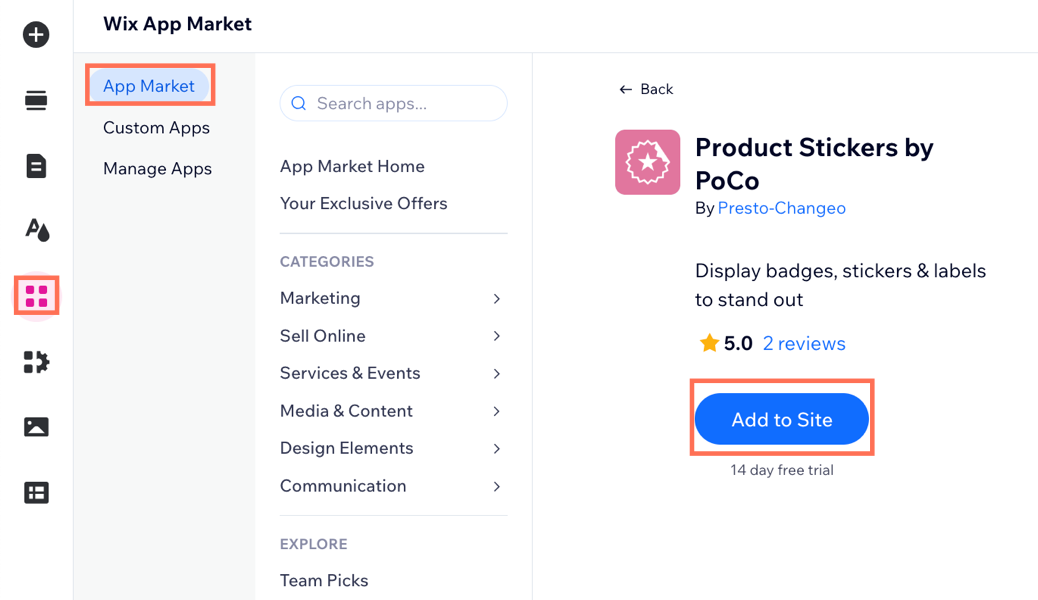
Créer votre sticker
Ensuite, créez un sticker. Choisissez une date de début et de fin et sélectionnez l'emplacement que vous souhaitez cibler.
Pour créer un stickers :
- Accédez à votre tableau de bord.
- Cliquez sur Applis.
- Cliquez sur Product Stickers by PoCo.
- Saisissez un nom pour votre sticker.
- Saisissez la durée que l'automation affiche en utilisant Date de début et date de fin. Remarque : S'il est laissé vide, le sticker sera toujours affiché.
- Sélectionnez l'automation à utiliser dans notre bibliothèque, ou importez le vôtre .png .csv. L'automation apparaîtra ensuite dans la zone de l'aperçu.
- Sélectionnez la cible de localisation géographique pour afficher le badge dans des pays spécifiques. Remarque : Si vous le laissez vide, il s'affiche dans le monde entier.
- (Facultatif) Activez le contrôle avancé pour gérer la taille et l'emplacement du sticker dans les pages de la collection.
- Saisissez le produit, la marque ou la catégorie à laquelle attribuer le nouveau sticker.
- Cliquez sur Ajouter.
- Cliquez sur Créer un stickers.